こんにちは、ねここです。
家にプリンターがない場合のお役立ちサイト
コンビニの「ネットプリント」はご存知ですか?
僕はプリンター持ってるけど壊れた時とか出先で印刷したい時に役に立ちそうだね
セブンイレブンで提供しているネットプリントがとっても便利なので紹介するわね
登録不要だから知っておくと便利よ
ネットプリントにアップしよう
ネットプリントの公式ホームページを開きます。
「個人のお客様」をクリックします。
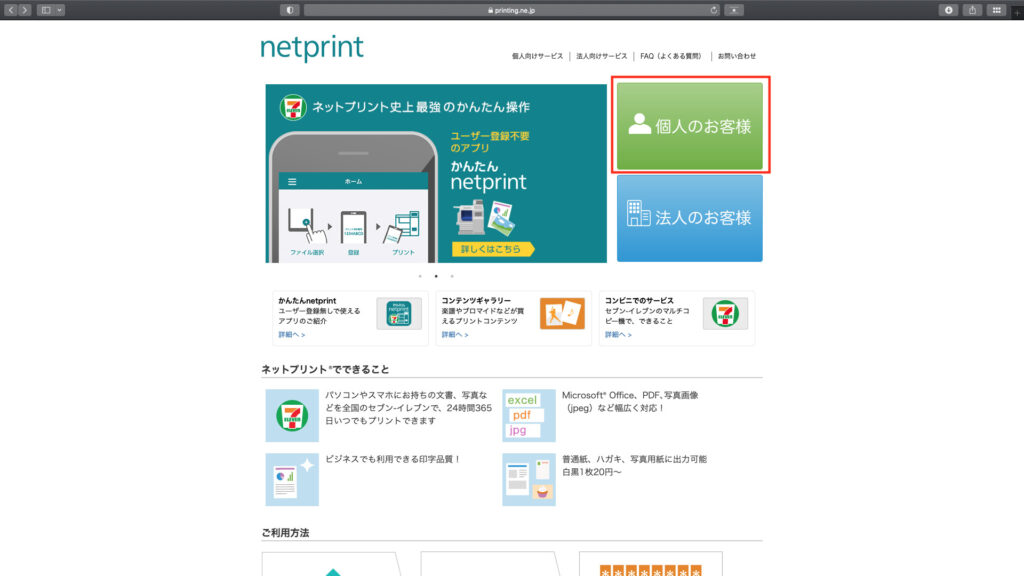
「ユーザー登録なしでプリントする」をクリックします。
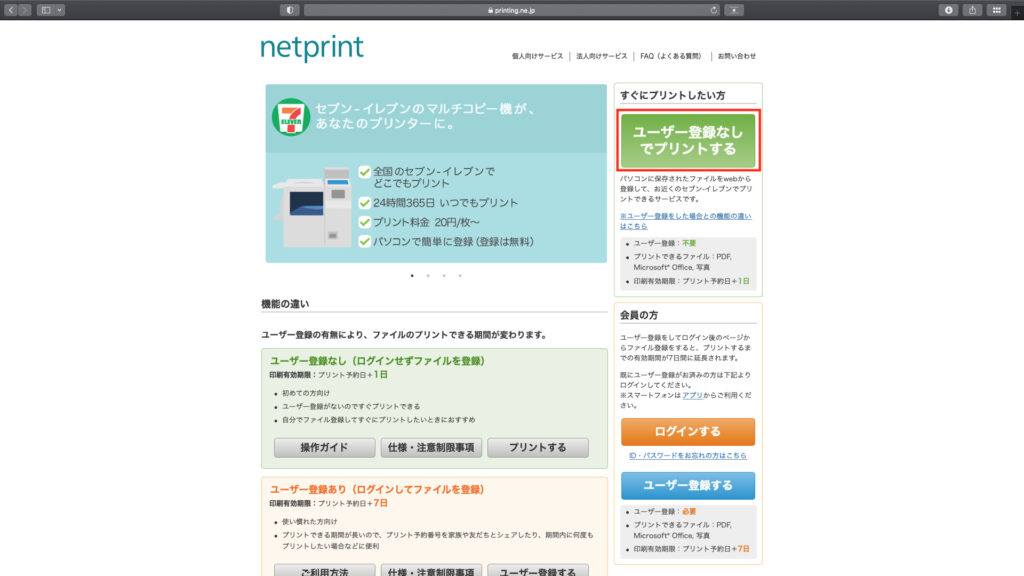
「今すぐファイル登録」をクリックします。
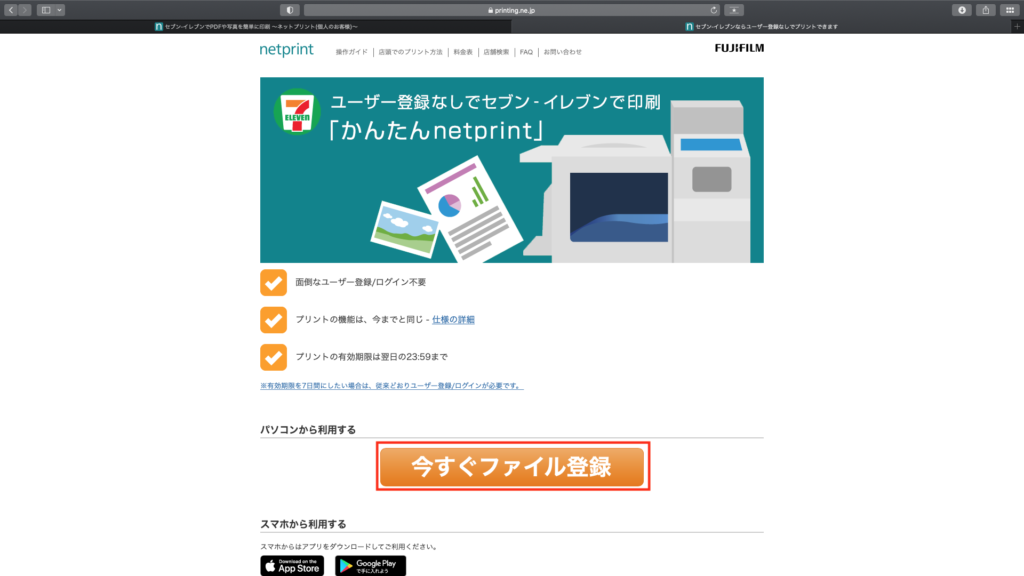
「利用規約および個人情報の取扱いに同意する」にチェックを入れて「利用を開始する」をクリックします。

「普通にプリント」をクリックします。
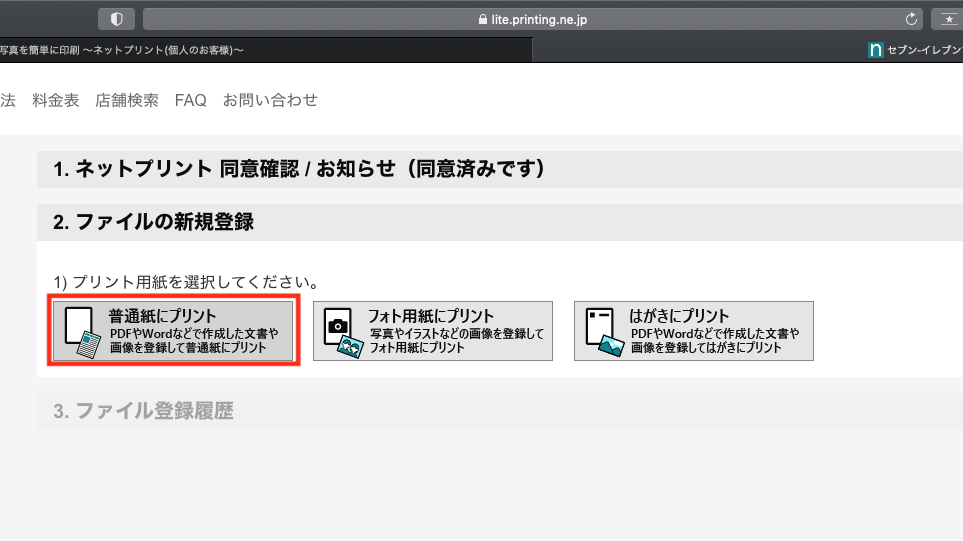
印刷するPDF(PNG画像なども可)ファイルを選択し「アップロード」をクリックします。
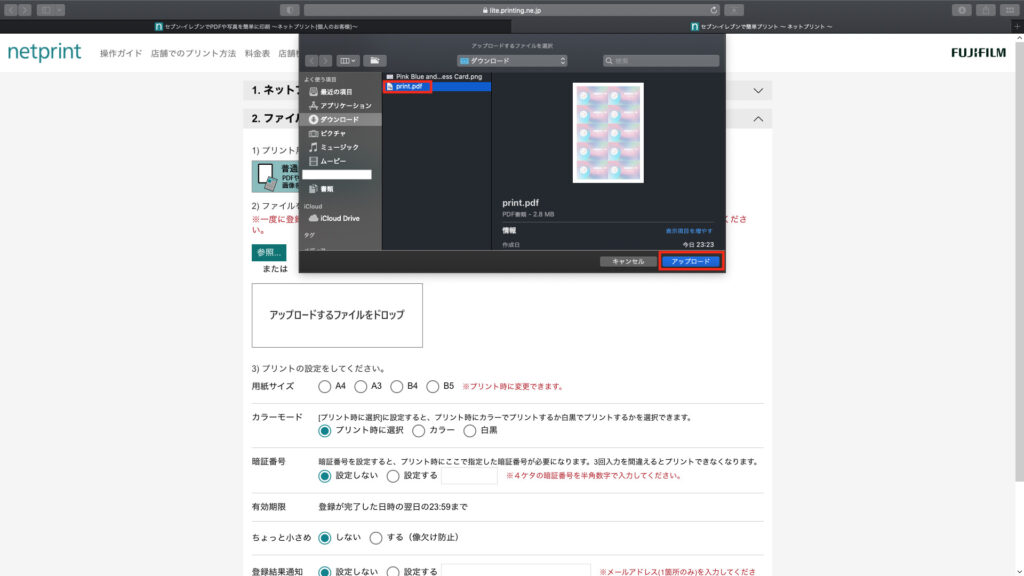
プリントするサイズなど細かく設定もできますが特にない場合はデフォルトのままで大丈夫です
一応目を通します
「登録する」をクリックします。
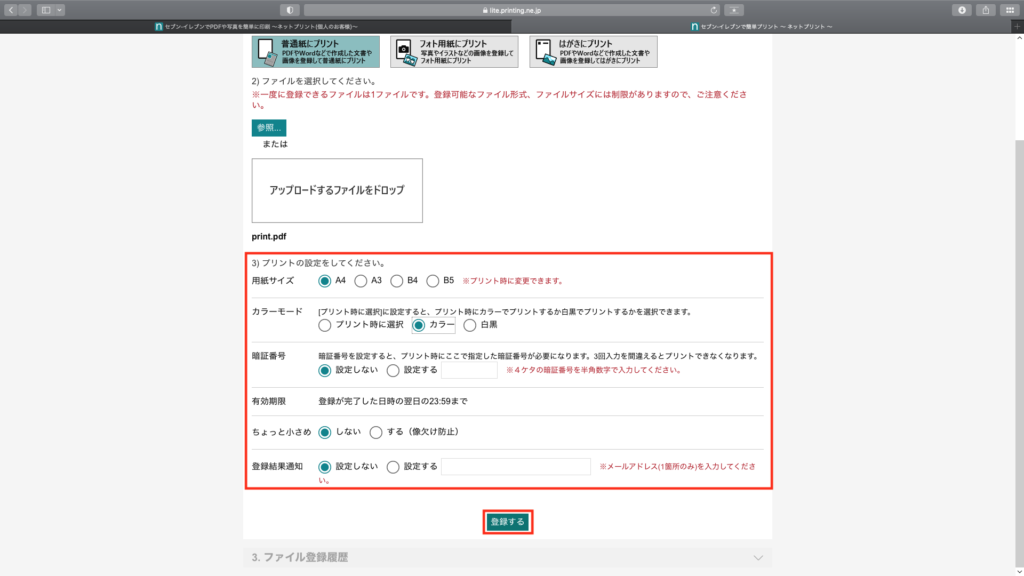
「OK」をクリックします。

これでファイルが送信されましたので。
「プリント予約番号」に書かれた番号をメモしてコンビニへいきましょう。
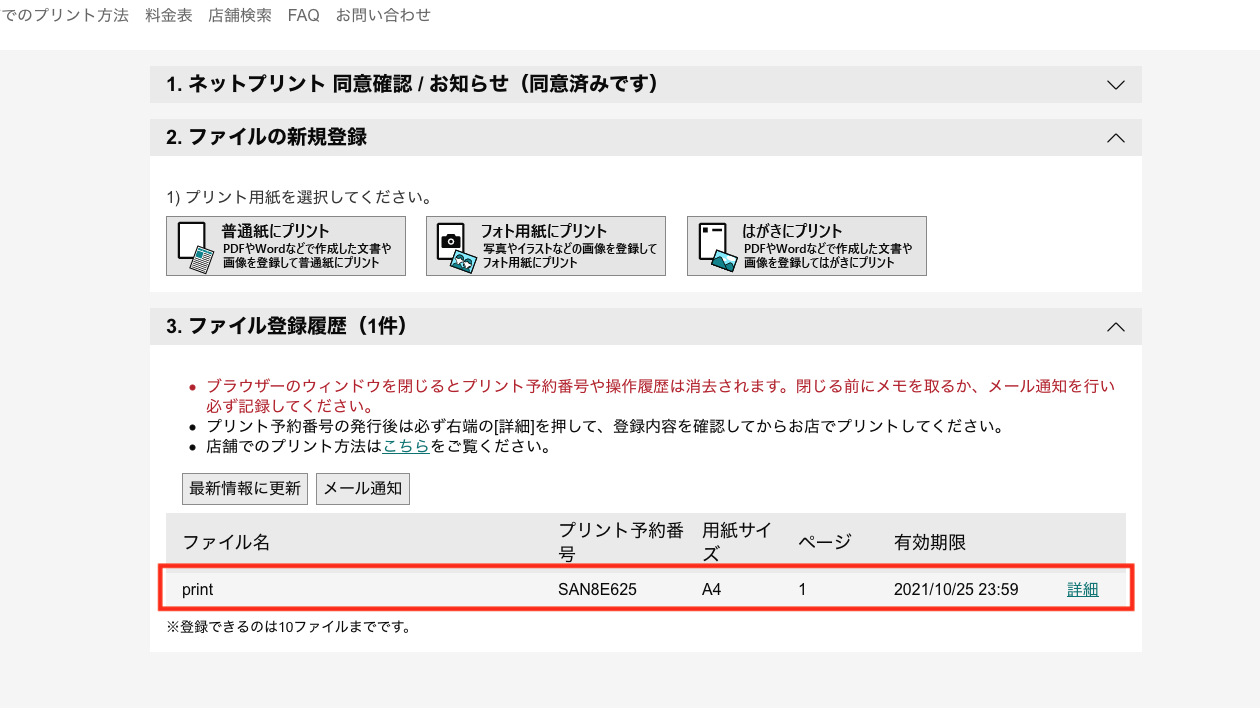
このネットプリントのサービス、スマホアプリとLINEの公式アカウントもあります。
私はLINEアカウントに登録したけど使いやすかったので、個人的にはLINEもおすすめよ
ネットプリントの公式LINEアカウントについて
友だち登録をしよう
LINEはお友達だけではなく企業にもアカウントがあるのをご存知でしょうか?
企業アカウントとお友達になるとお得な情報が手に入ったり様々なサービスを受けられたりとメリットが大きいので好きな企業がLINEをやっている場合は検索してみるといいでしょう。
LINEの「ホーム」をタップしましょう。
画面上に「友だち、オープンチャット」とあるのでタップします。

「検索」をタップします。
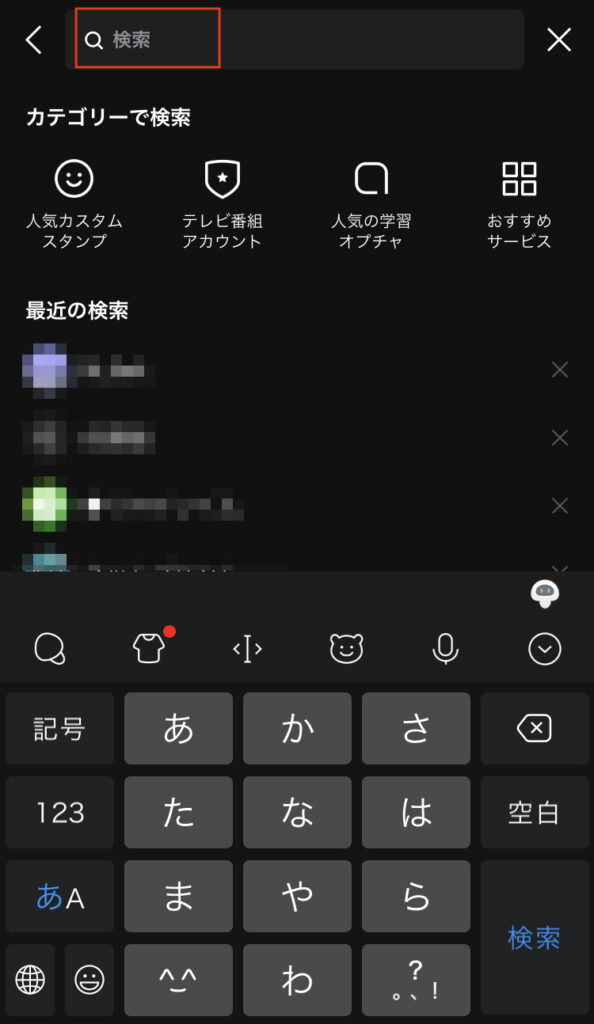
「ネットプリント」と入力して検索すると結果が表示されます。
「ネットプリント」のアイコンをタップします。

追加すると友だちになります。
「利用規約を読む」をタップして読んだ後に「同意する」をタップします。

写真を送る
メニューを見ると3種類の印刷があります。
- フォト用紙
- 普通紙
- はがき

フォト用紙
「フォト用紙」をタップします。
「写真を選ぶ」をタップします。
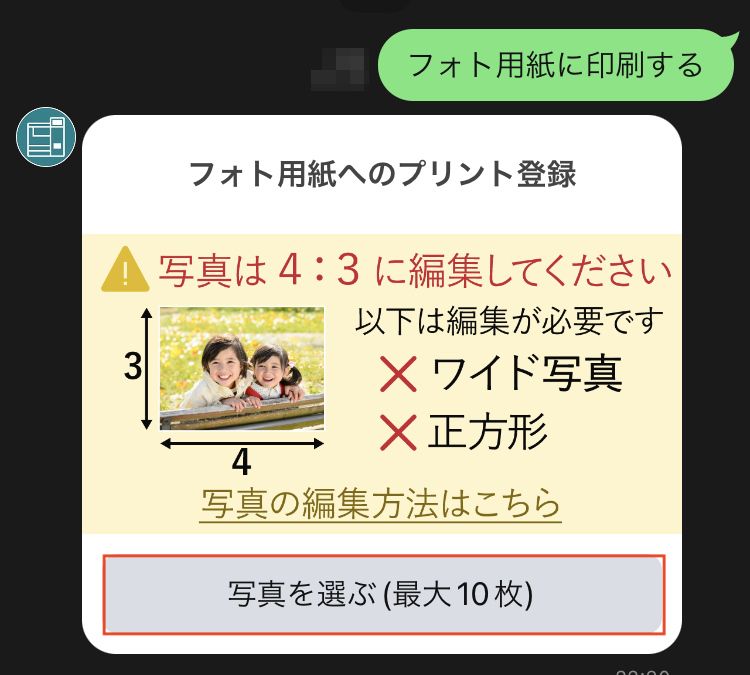
写真を選択すると予約番号が発行されます。
「登録履歴を表示する」をタップして確認します。
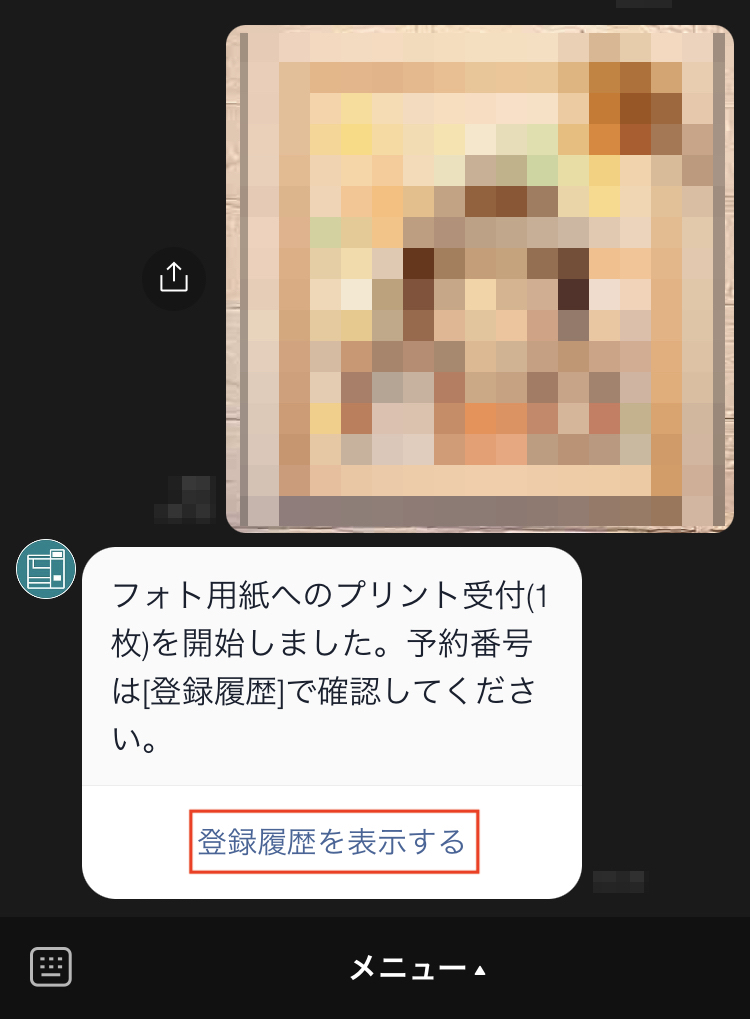
予約番号が表示されます。
この番号をセブンイレブンのマルチコピーで入力すると印刷できます。
右のマークをタップすると詳細が表示されます。
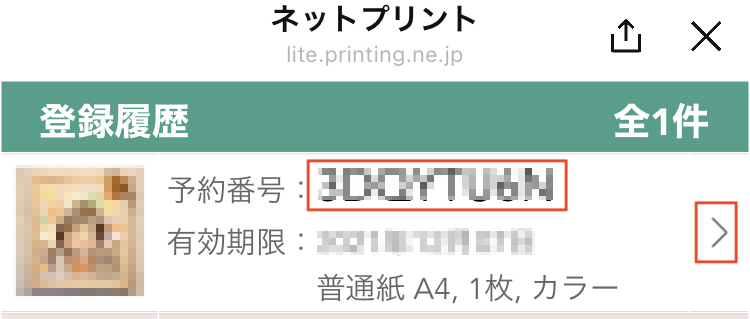
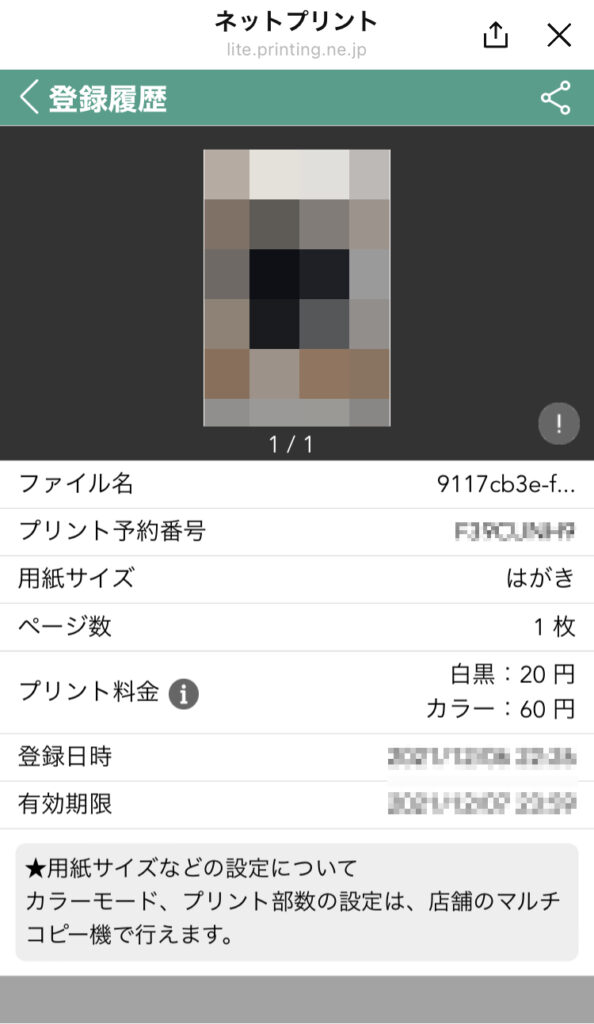
失敗すると…
このように表示されます。
フォト用紙の場合は写真のサイズが合わないと印刷できないので注意しましょう。

普通紙
「普通紙」をタップした場合も「フォト用紙」と同じ手順で写真を選択しましょう。
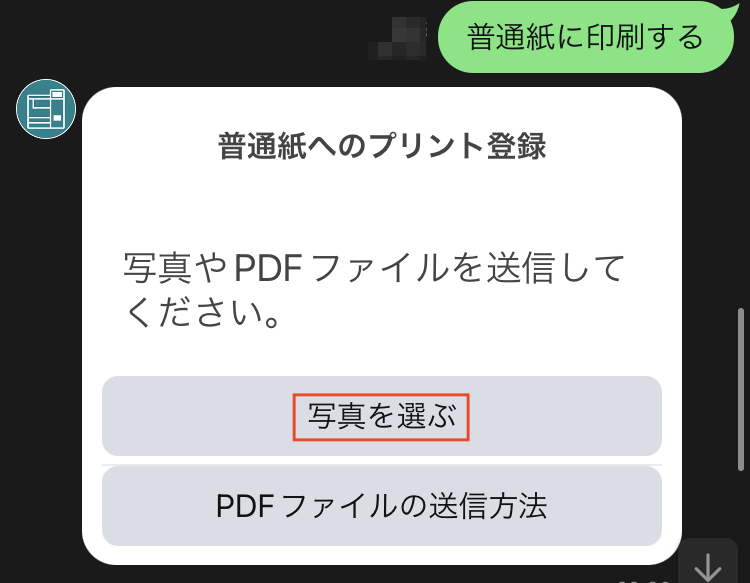
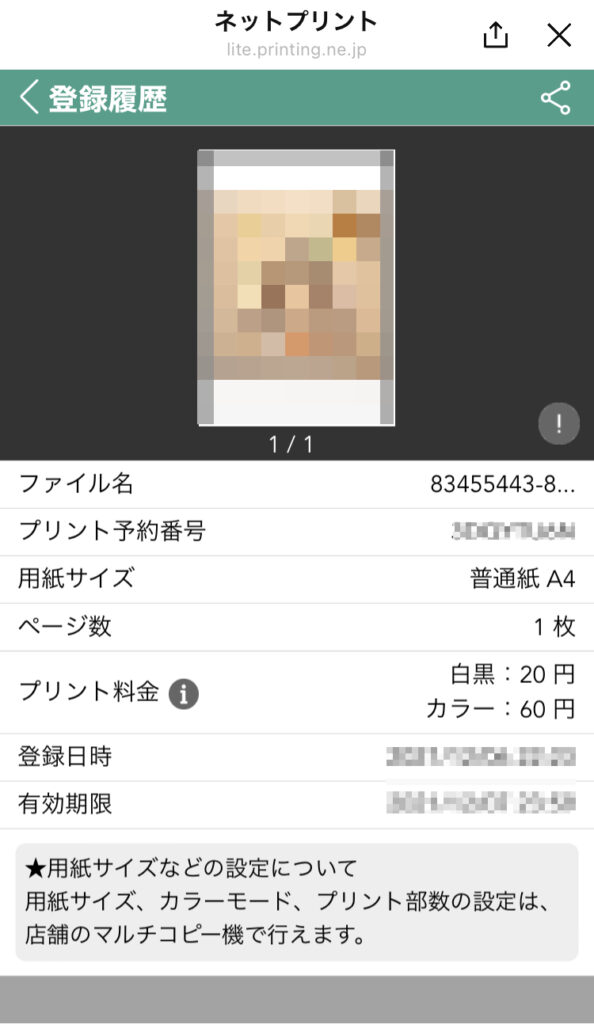
はがき
「はがき」をタップした場合も「フォト用紙」と同じ手順で写真を選択しましょう。

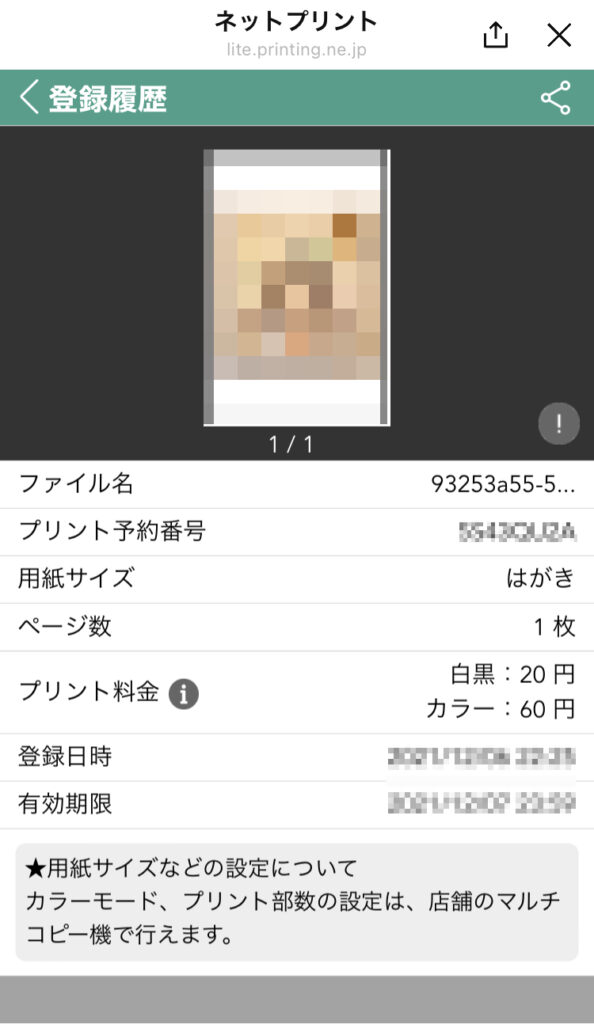
出先から印刷したい場合などに使えます。
Canvaはスマホにも入れられますしパソコンからスマホに送らなくても直接ダウンロードしてLINEに添付。なんてこともできますしドロップボックスなども便利に使えるのかなと思います。
また機会があればPDFファイルをLINEに添付するやり方も説明するわね
ありがとうございました。
関連記事(アドセンス)



